jak snadno připojit Xbox One k projektoru
obsah
kdo by nechtěl zažít svůj Xbox One na velké obrazovce, než aby se držel omezené velikosti televizní obrazovky? Pravděpodobně nikdo.
hraní her, především stříleček z pohledu první osoby nebo RPG her na velké obrazovce, transformuje celý zážitek na novou úroveň. Tak jak to můžete zažít? Stačí připojit Xbox One k projektoru.
nyní můžete pochopit, proč mnoho hráčů konzoly často přechází na projektor a jak jim pomáhá hrát kooperativní hry s jednoduchou rozdělenou obrazovkou.
ale víte, jak připojit Xbox One k projektoru? Musíte se divit, jak nastavit spojení s projektorem z Xbox one, ale nebudete se muset bát, protože jsme našli řešení.
kabelové připojení je nejlepší možnou volbou pro připojení těchto dvou zařízení a proces jejich připojení je poměrně jednoduchý.
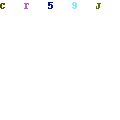


takže bez dalších okolků se podívejme na proces;
3 kroky pro připojení Xbox One k projektoru
- Identifikujte připojení portu (mělo by jít o HDMI)
- Připojte kabel HDMI k projektoru
- nastavte HDMI na projektoru jako „zdroj“
zde jsou základní kroky, které by vás vedly k snadnému připojení Xbox one k projektoru. Během procesu však musíte být opatrní, protože uvolněné spojení nebo nesprávný kabel může bránit celému úsilí:
Krok 1: Identifikujte připojení portu
musíte zjistit, jaký typ připojení portu je ve vašem projektoru k dispozici. V dnešní době se HDMI stalo standardním portem pro téměř všechny projektory, takže v zadní části musíte mít port HDMI (2.0 nebo 3.0).
pokud však máte starší projektor, můžete mít port VGA, DVI, S-Video nebo kompozitní video.
USB port nelze použít pro přenos zvuku a videa (v současné době slouží USB-C jako výjimka). Musíte použít konvertory HDMI na RCA.
Microsoft Xbox One na druhé straně přichází pouze s portem HDMI pro video a audio signál a využívá port USB pro připojení příslušenství.
Krok 2: Připojte kabel HDMI k projektoru
jakmile vyhodnotíte Typ připojení a nyní se budete muset rozhodnout, který port využijete. HDMI je nejpohodlnější a nejbezpečnější možností pro připojení Xbox One a projektoru, protože zajišťuje hladké připojení s vysokým průtokem.
pro připojení Xbox One s VGA nebo jiným jiným portem budete muset použít adaptér, který je snadno dostupný na trhu.
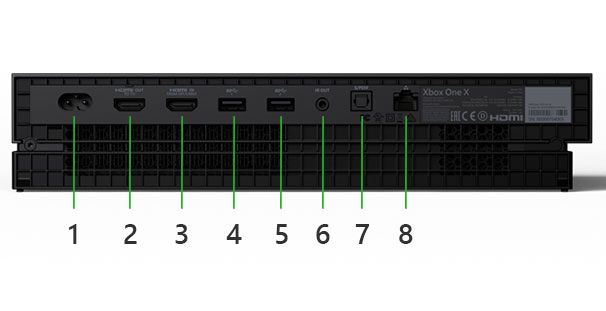
, i když adaptéry dokončí práci, ale nejsou spolehlivé, zejména pokud jde o tok zvukového signálu.
v mnoha případech dochází ke zpoždění přenosu zvuku, což způsobuje blikání zvukového výstupu. Někdy dochází k degradaci kvality zvuku, která nakonec brání celkovému hernímu zážitku.
Nyní, pokud používáte kabel HDMI, doporučujeme zvolit vysoce kvalitní kabel spíše než levné, protože mají pomalý průtok dat.
jejich připojení je poměrně jednoduché a stačí připojit oba konce na portu HDMI obou zařízení. Při jejich připojování byste měli být stabilní a pomalí a také se ujistit, že jsou správně vloženy do portu.
pokud se chystáte pro adaptér, pak v závislosti na dostupnosti portu připojte jeden konec VGA, AV nebo kompozitního video kabelu k určenému portu na projektoru.
vložte druhý konec kabelu na zadní stranu adaptéru a poté vložte konec adaptéru HDMI do portu HDMI Xbox One.
u adaptéru VGA byste měli dostatečně utáhnout šrouby, protože Volný konec může vést k pixelaci nebo zatemnění obrazovky.
Krok 3: Nastavte HDMI na projektoru jako“ zdroj “
Jakmile dokončíte připojení projektoru i Xbox One, zapněte zařízení.
budete muset v projektoru nastavit zdroj na HDMI, protože ne všechny projektory automaticky detekují příchozí signál.
po nastavení zdroje projektor rychle detekuje signál HDMI a začne promítat hlavní obrazovku.
pokud však používáte adaptér, vyberte možnost zdrojového signálu podle portu, který používáte.
v případě, že projektor nezjistí příchozí signál, pak buď znovu připojte kabel nebo restartujte zařízení k dokončení připojení.
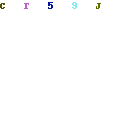
je čas vyzkoušet připojení před zahájením své oblíbené hry na Xbox One a užít si je na velké obrazovce.
měli byste vyzkoušet spuštění některých videí a zkontrolovat, zda se vám zvuk i video dostávají správně bez jakéhokoli zpoždění nebo jiných problémů. Kalibrujte obrázky, pokud chcete, aby byly ve správném tvaru bez deformace.
to je do značné míry hotovo!
nyní se můžete rozhodnout, který zvuk chcete použít jako vestavěný reproduktor projektoru, který vám nedá dokonalý zážitek, který chcete.
pokud nechcete rušit ostatní ve vaší domácnosti, pak by náhlavní souprava sloužila jako skvělá volba. Musíte připojit 3.5mm jack v audio portu projektoru, a budete pohodlně zachytit všechny akce.
Chcete-li však do projektoru přidat externí reproduktor, musíte použít port S/PDIF nebo port USB (v případě přenosných jednotek).
Chcete-li zlikvidovat veškerý zmatek, bylo by chytré přidat přijímač A/V, který vám umožní připojit různé komponenty k centralizované komponentě.
prostřednictvím A/V přijímače můžete snadno přepnout na různé komponenty, jako je reproduktor, sluchátka, mikrofon atd., aniž byste museli měnit dráty.
vezměte obrazovku na vhodnou velikost a užijte si svou oblíbenou hru.
podívejte se na video:
některé z hlavních problémů, které mohou nastat při připojení Xbox One k projektoru a jak je můžete opravit
zde jsou některé významné problémy, které se často vyskytují, když se uživatel pustí do připojení svého projektoru k Xbox One.
1. Obrazovka Black Out


prvním velkým problémem, který se většinou vyskytuje, je zatemnění obrazovky a dochází k ní v důsledku poruchy kabelů.
vždy je lepší zvolit vysoce kvalitní kabely od renomovaných značek, protože zajišťují hladké připojení.
volné kabelové připojení je dalším důvodem, který způsobuje výpadky, a správné vložení kabelu do portu problém vyřeší.
2. Neshoda rozlišení


nesoulad rozlišení mezi projektorem a Xbox One je velkým problémem, kterému často čelí hráči, kteří poprvé připojují Xbox One k projektoru.
musíte se ujistit, že oba jsou ve stejném rozlišení; jinak nebudete moci promítat.
Udržujte rozlišení Xbox One na minimální úrovni připojením k HDTV. Podobným způsobem budete muset nastavit rozlišení projektoru podobné nebo blíže rozlišení Xbox One.
EDID HDMI se vždy pokusí předat nejlepší možné rozlišení, takže byste se měli vždy snažit udržet rozlišení Xbox One nižší než rozlišení projektoru.
3. Nesrovnalost v obnovovací frekvenci
nesrovnalost v obnovovací frekvenci často vede k problémům s připojením mezi projektorem a Xbox One.
Xbox One má obecně tendenci vydávat vyšší obnovovací frekvenci, zatímco většina projektoru je nastavena na nízkou obnovovací frekvenci(s výjimkou několika herních jednotek).
Xbox One produkuje obnovovací frekvenci 120 Hz, aby vám poskytl nejlepší herní zážitek, ale většina projektorů nedokáže zvládnout tak vysokou obnovovací frekvenci.
jediným řešením je snížit obnovovací frekvenci a lze to provést v nabídce Zobrazení a zvuku Xbox One.
měli byste zvolit možnost obnovovací frekvence a snížit rychlost na 24 nebo 50 Hz, v závislosti na projektoru.
většina moderních projektorů zvládne 50Hz bez větších problémů, takže nebudete mít problém a získáte také vynikající hladkost.
jakmile snížíte obnovovací frekvenci, projektor automaticky zobrazí obraz na velké obrazovce.
přesto, pokud se potýkáte s jinými problémy kromě výše uvedených, můžete se s námi spojit a my se je pokusíme vyřešit co nejdříve.
doporučujeme vám však získat pomoc od místního elektronického odborníka, protože bude schopen problém rychle vyřešit.
závěr
můžeme to zabalit tím, že řekneme, že jsme ověřili naše kroky, než vám je předložíme, abyste si mohli být jisti, že jste na správné cestě.
napsali jsme krok za krokem proces, jak připojit Xbox One k projektoru. Doufáme, že náš průvodce vám pomůže všemi způsoby dokončit celé spojení.
i když toto připojení není bez problému, použití lepších kabelů nebo pečlivé sledování našich kroků vám pomůže minimalizovat.
navíc čím novější projektor získáte, tím lepší bude váš zážitek a čím nižší bude problém.
- projektory pro zdobení souborů Cookie
- projektor pro venkovní Filmy
- připojte projektor k iPhonu, Androidu a windows phone
- projektor pro ložnice
- projektory pro pokoj Na Koleji
- jak připojit notebook MacBook nebo Windows k projektoru





